|
1. На имени Стадии или Части проекта вызвать контекстное меню и выбрать
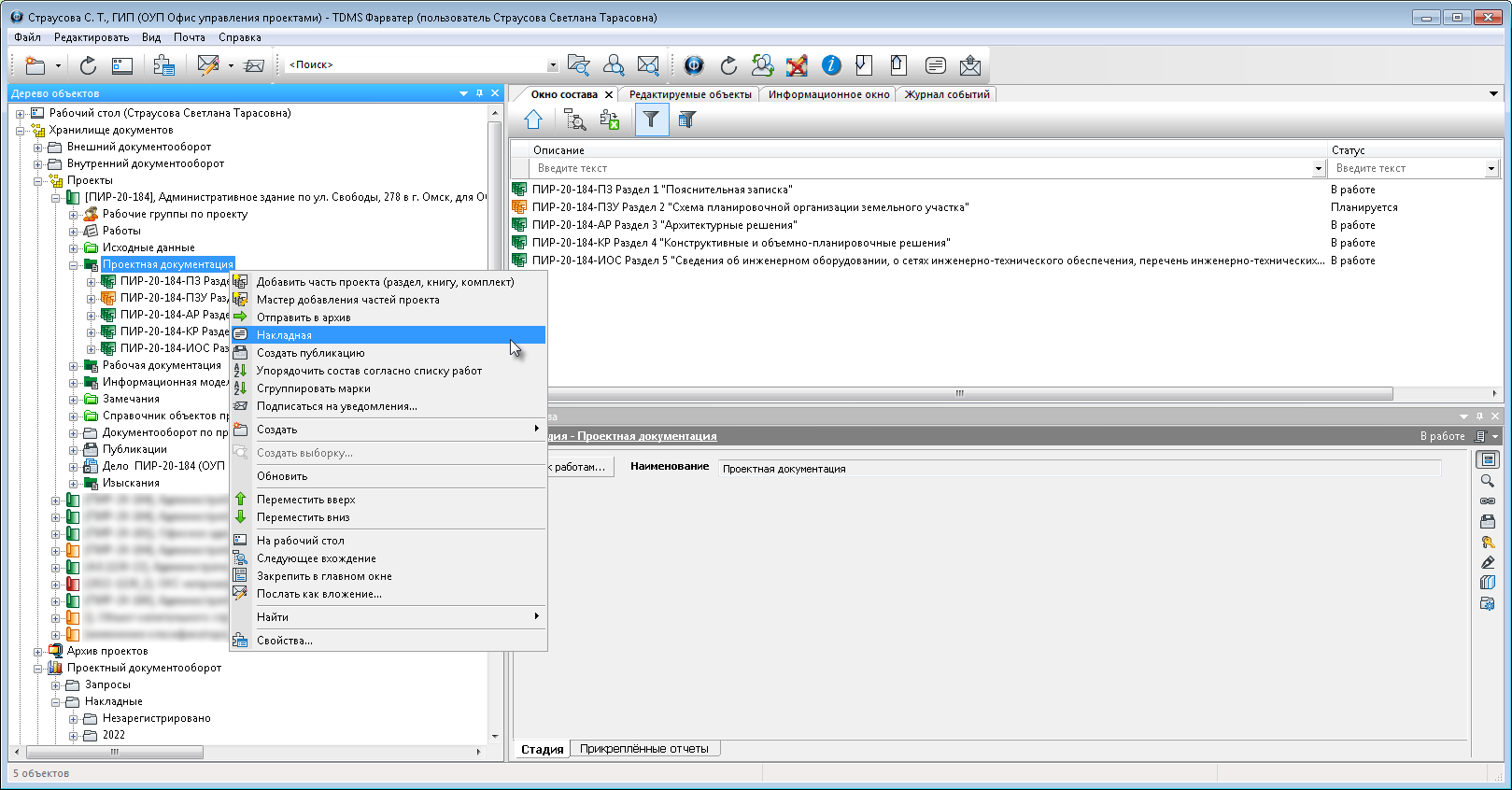 2. Откроется диалоговое окно Накладная.
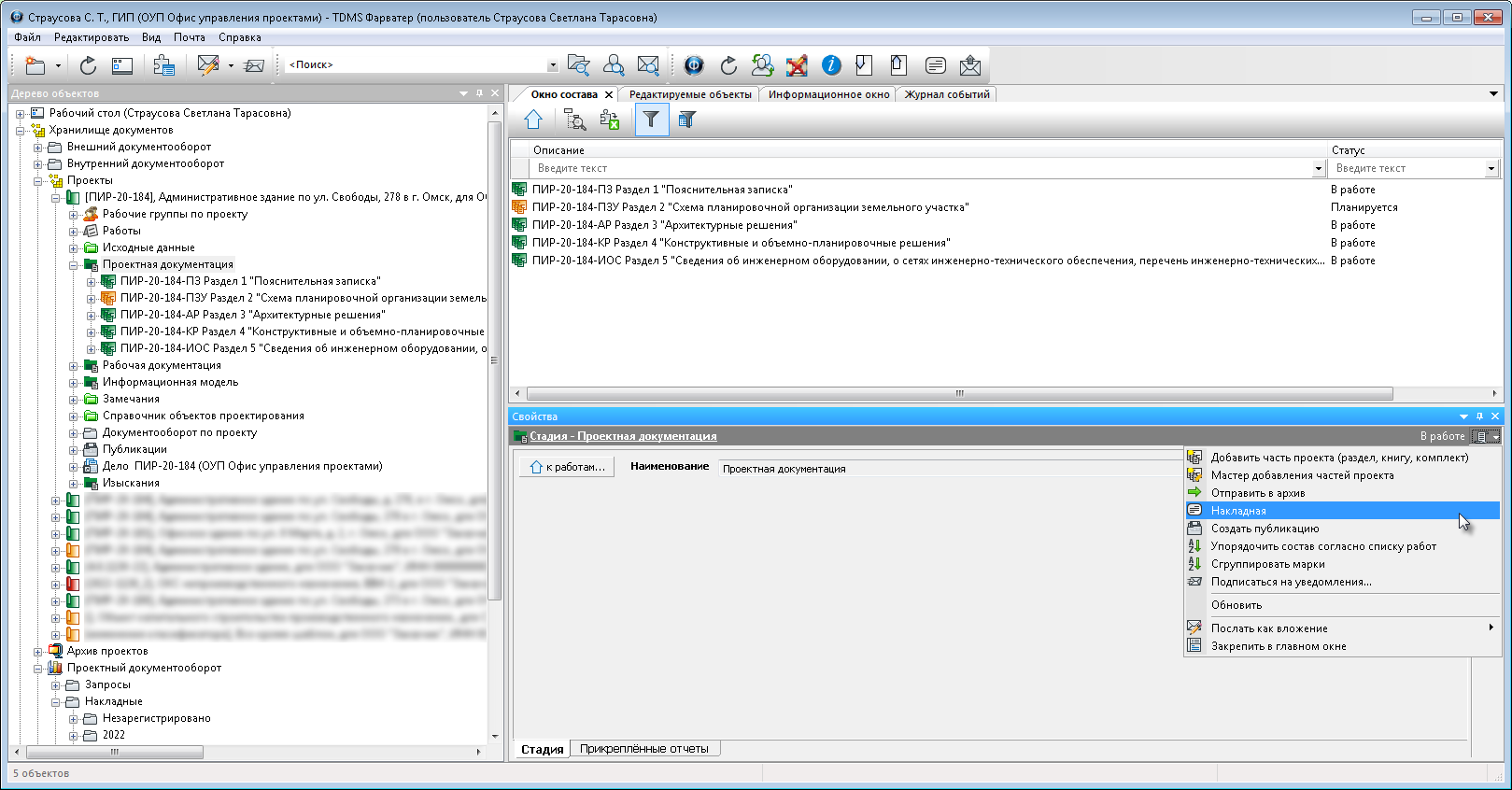 3. Ввести данные на вкладке Накладная.
3.1 Перейти на вкладку Накладная.
3.2 Задать требуемое состояние флага Требуется авторизация. Установить флаг при необходимости авторизации накладной или снять его, если авторизация не требуется. Под авторизацией подразумевается согласование накладной с кем-либо еще перед ее отправкой.
3.3 В поле Адрес заказчика уточнить, если необходимо, введенный автоматически адрес. Для изменения нажать кнопку
3.4 Если необходимо, прикрепить заранее созданный файл с накладной:
·Нажать кнопку
·Перейти на вкладку Прикрепленные файлы и прикрепить файл.
4. Ввести данные на вкладке Тираж.
4.1 Перейти на вкладку Тираж.
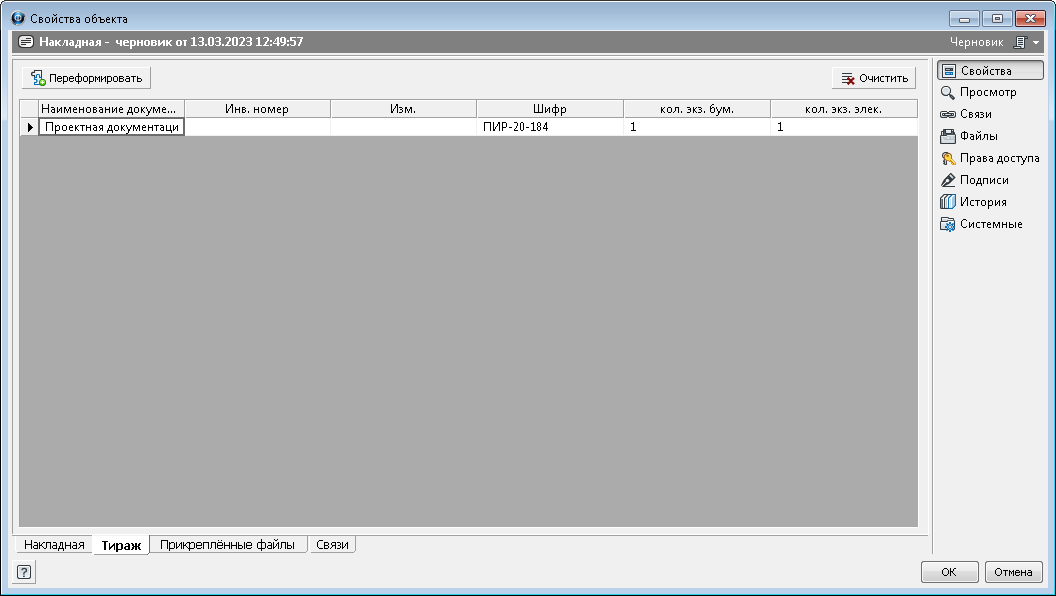 4.2 Изменить, если необходимо, состав Стадии или Части проекта, отображаемый на вкладке:
·Для добавления нажать кнопку
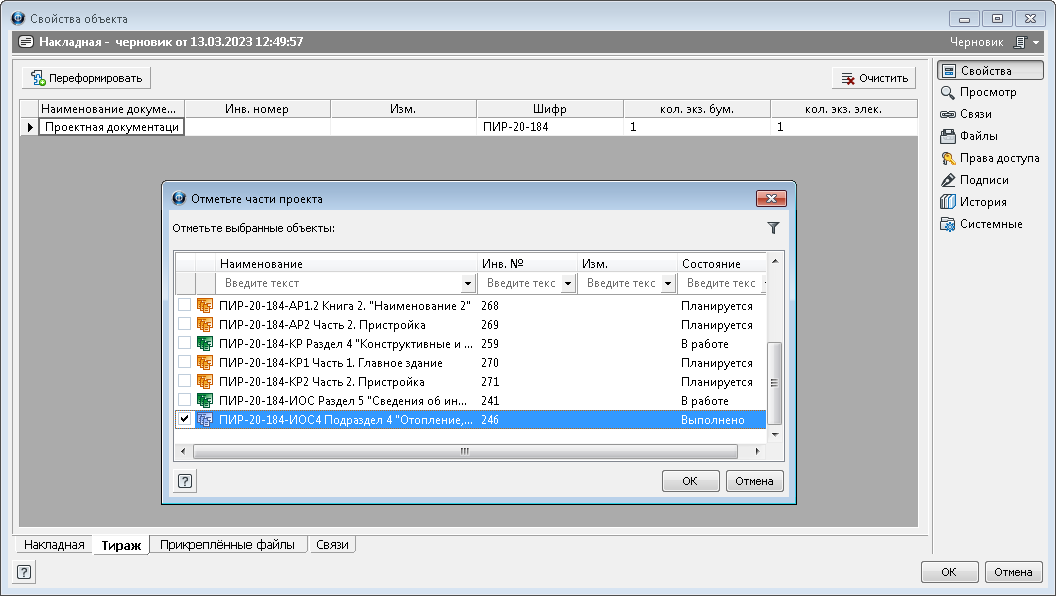 ·Для удаления строки ее необходимо выделить и нажать
4.3 В столбцах Кол. экз. бум. и Кол. экз. элек. задать вручную требуемое количество бумажных экземпляров отправляемой документации и количество отправляемых электронных носителей с документацией соответственно.
5. Закрыть диалоговое окно Свойств накладной кнопкой ОК в правом нижнем углу.
6. Созданная накладная будет размещена в папке Незарегистрировано раздела Накладные (Хранилище документов/Проектный документооборот/Накладные).
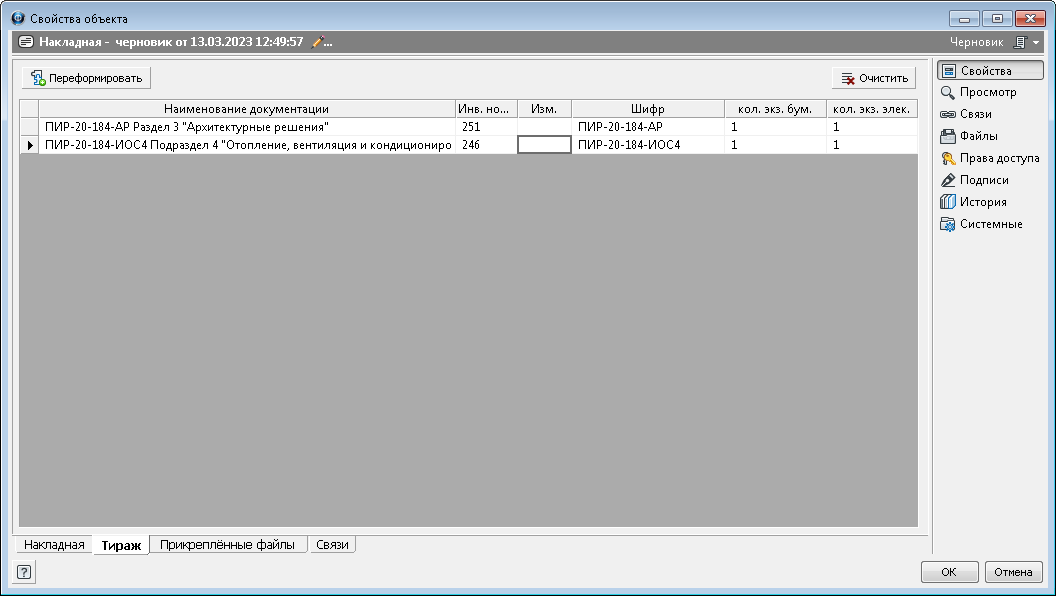 а так же в папку Документооборот по проекту - Накладные
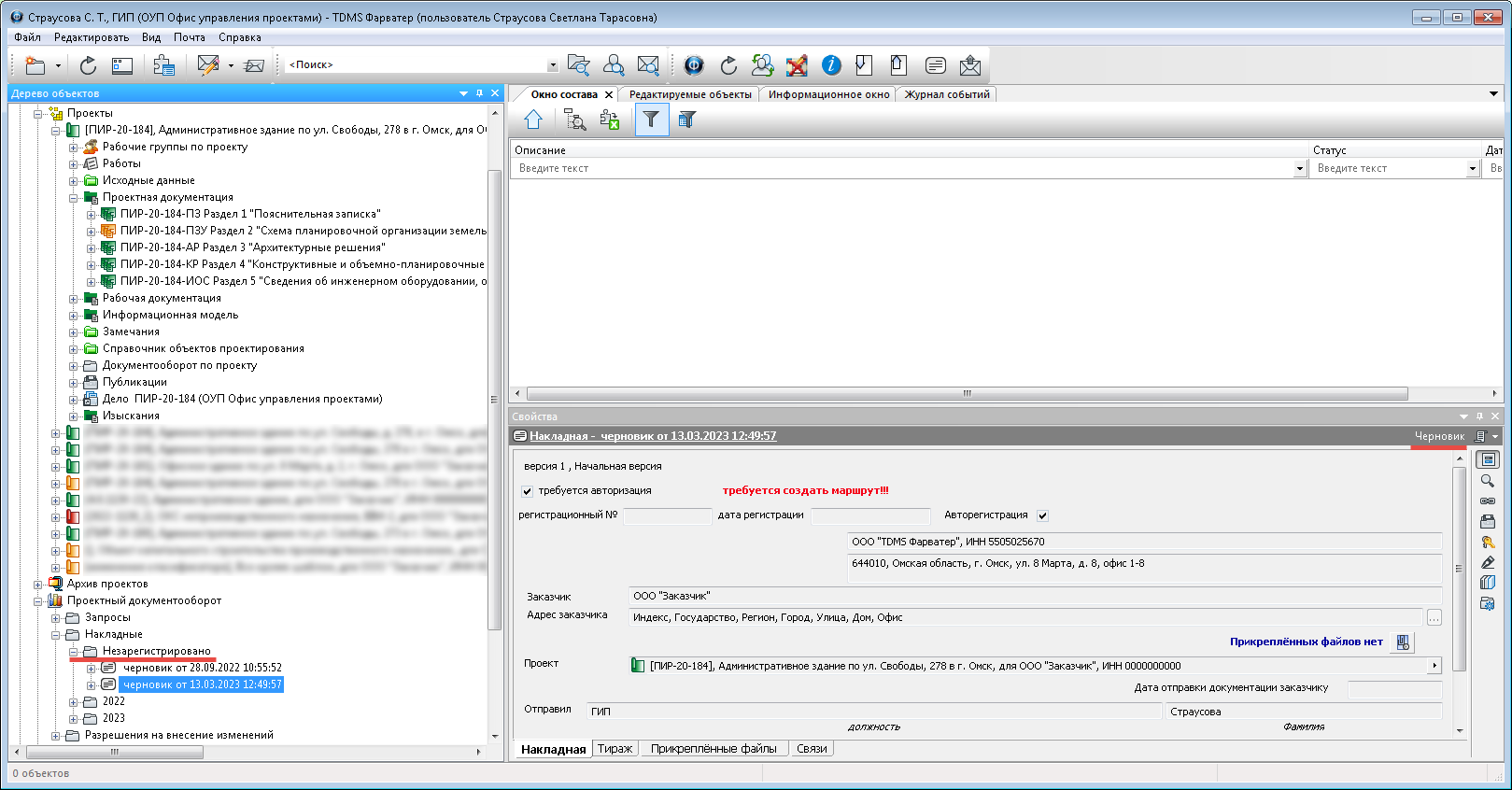 7. Запустить команду
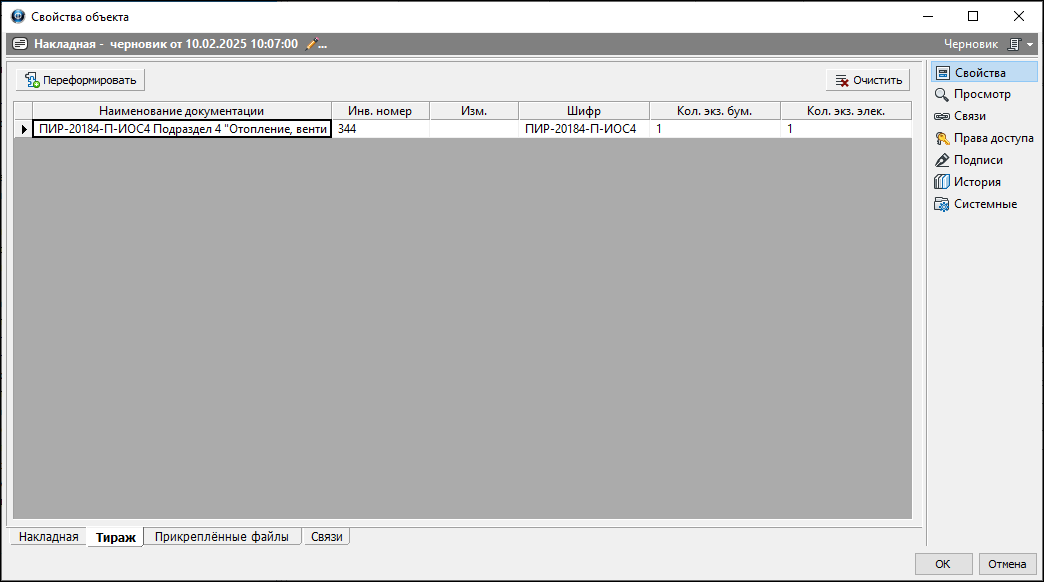 7.1 В диалоге выбрать требуемое действие
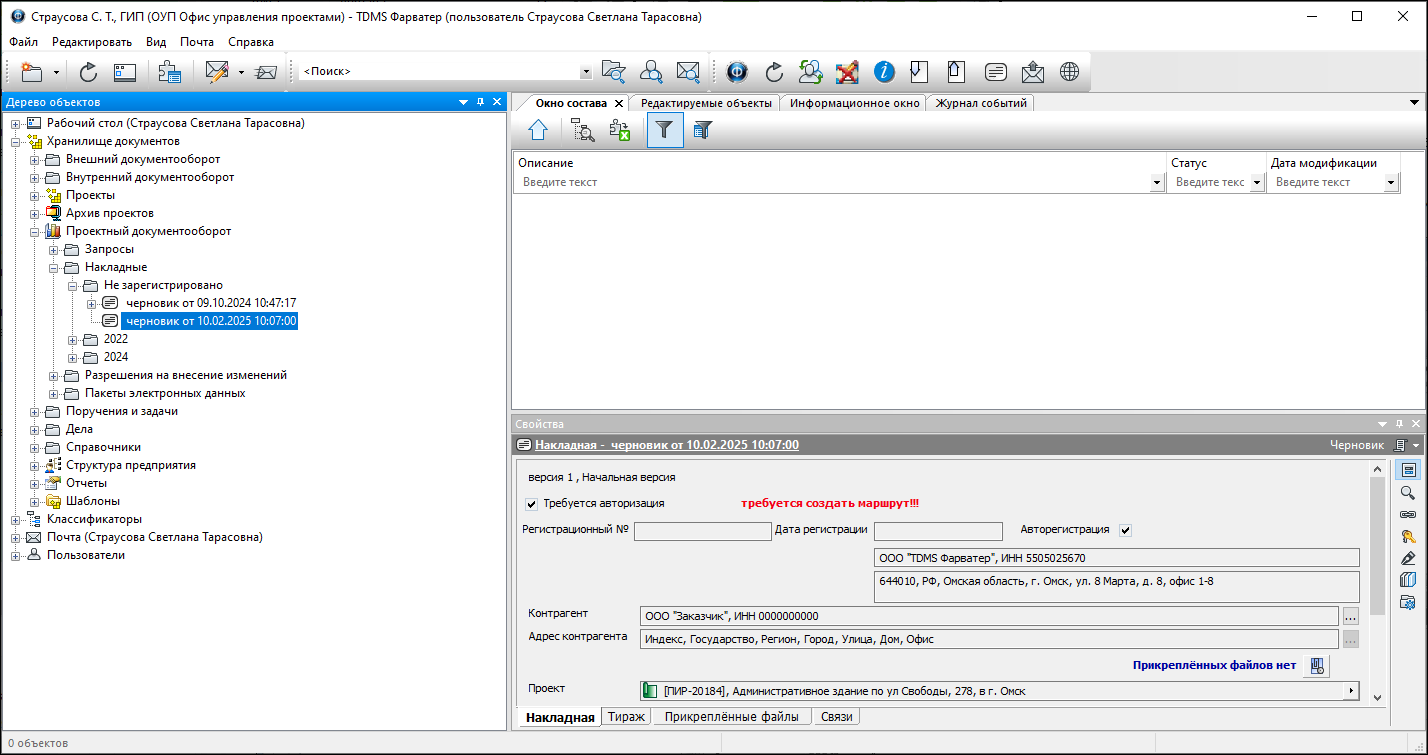 ·Да - созданный файл будет прикреплен к накладной. Его имя будет отображаться на вкладке Прикрепленные файлы окна Свойств этой накладной;
·Нет - созданный файл не будет прикреплен к накладной и может быть сохранен в любом указанном месте на машине пользователя.
7.2 Сформируется шаблон накладной
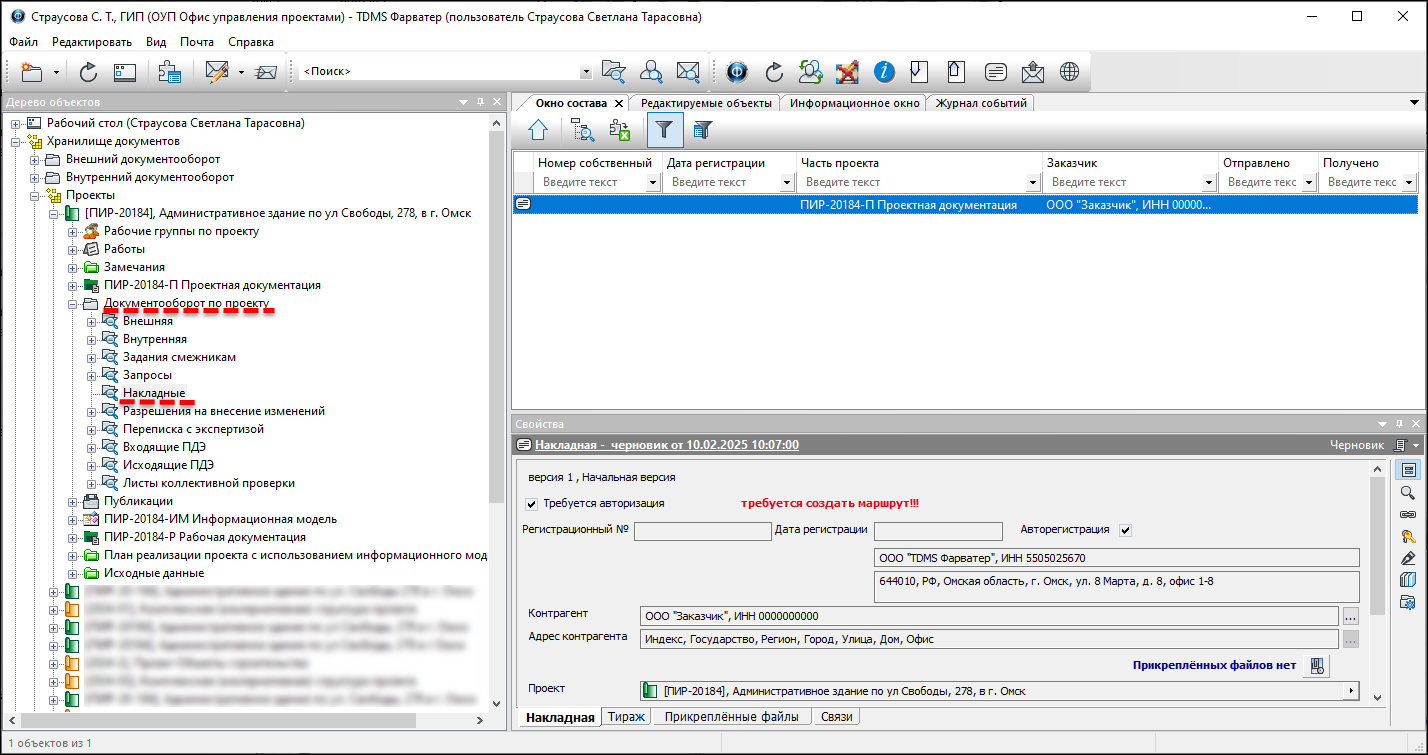 |
|
|||||
|
|||||
